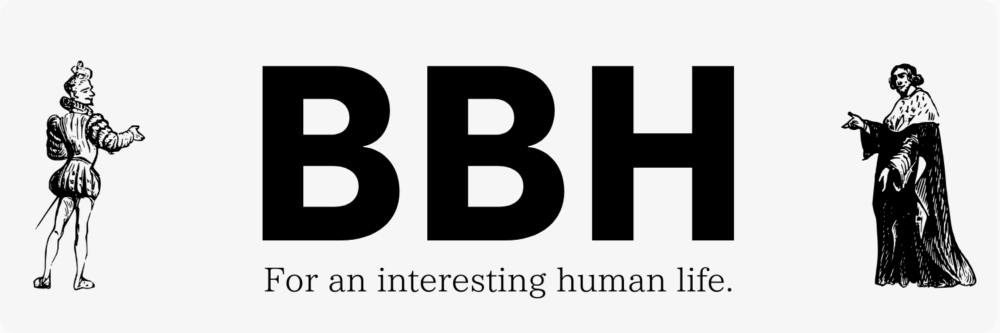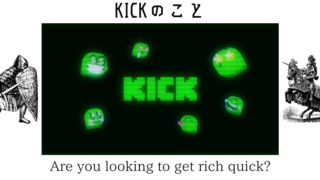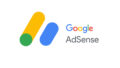Warning: Undefined property: stdClass::$Offers in /home/xs766741/084deeps.com/public_html/wp-content/plugins/wp-associate-post-r2/classes/class-amazon.php on line 159
Warning: Attempt to read property "Summaries" on null in /home/xs766741/084deeps.com/public_html/wp-content/plugins/wp-associate-post-r2/classes/class-amazon.php on line 159
自分が持っているデバイスやPCなどで、クラウドゲーミングが出来るかどうかわからないという人のために、最低限必要なシステムと使用ブラウザー、最低限これはあった方が良いというもの、はじめ方をまとめてみました。
[hoverner id=2931]
Windows PC

対応OS
Windows 10 バージョン 20H2 以降
使用ブラウザー
Microsoft EdgeまたはGoogle Chrome
使用をお勧めするもの
- ゲームパッド(コントローラー)
- Xbox Game Pass
Xbox Game Pass Ultimate 3 ヶ月(Xbox One、Xbox Series X|S、Windows 10 PC)|オンラインコード版
MacBookなどのAppleのPC

対応OS
MacOS 14.1.2 以降
使用ブラウザー
Safari
使用をお勧めするもの
- ゲームパッド(コントローラー)
- Xbox Game Pass
Xbox Game Pass Ultimate 3 ヶ月(Xbox One、Xbox Series X|S、Windows 10 PC)|オンラインコード版
iPhone

対応OS
iOS 14.4 以降
使用ブラウザー
Safari
使用をお勧めするもの
- スマホ用コントローラーまたはBluetooth接続可能なゲームパッド
- Xbox Game Pass
Xbox Game Pass Ultimate 3 ヶ月(Xbox One、Xbox Series X|S、Windows 10 PC)|オンラインコード版
iPad

対応OS
iPadOS 14.4 以降
使用ブラウザー
Safari
使用をお勧めするもの
- Bluetooth接続可能なゲームパッド
- 横置き固定できるスタンドまたはケース
- Xbox Game Pass
Xbox Game Pass Ultimate 3 ヶ月(Xbox One、Xbox Series X|S、Windows 10 PC)|オンラインコード版
Androidデバイス(スマホ/タブレット)

対応OS
Android 6.0以降
使用ブラウザー
Microsoft Edge と Google Chrome
使用をお勧めするもの
- スマホ用コントローラーまたはBluetooth接続可能なゲームパッド
- Xbox Game Pass
Xbox Game Pass Ultimate 3 ヶ月(Xbox One、Xbox Series X|S、Windows 10 PC)|オンラインコード版
Chrome book

対応OS
ChromeOS 79 以降
使用ブラウザー
Google Chrome
使用をお勧めするもの
- ゲームパッド(コントローラー)
- Xbox Game Pass
Xbox Game Pass Ultimate 3 ヶ月(Xbox One、Xbox Series X|S、Windows 10 PC)|オンラインコード版
【共通】Xbox Cloud Gaming はじめ方
Xbox Cloud Gamingのページにアクセス
Xbox Cloud Gamingのページにアクセス
サインインまたはサインアップ
ページ上部の[サインイン]を選択
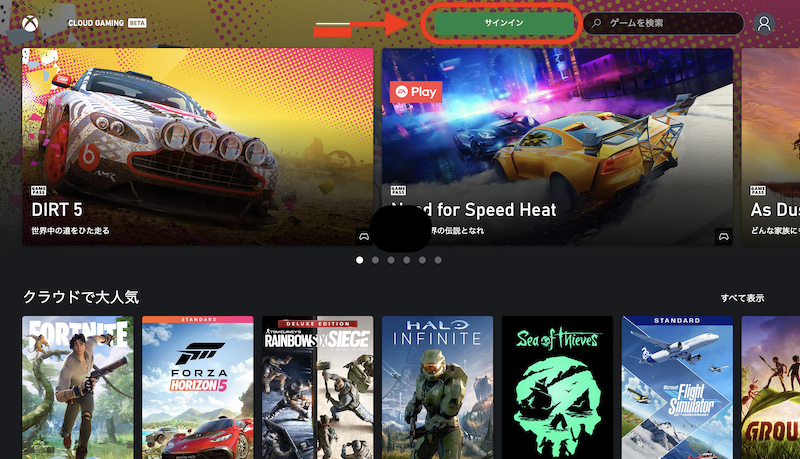
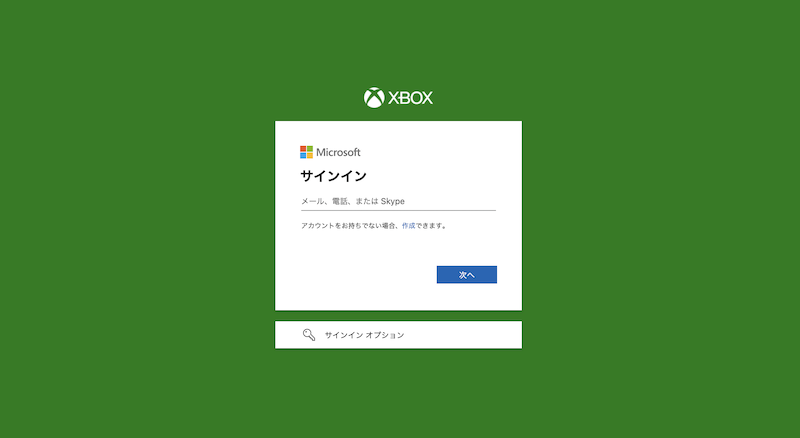
GAME PASS ULTIMATEを有効にする
サインインしたら、上部の[GAME PASS ULTIMATEを入手する]を選択
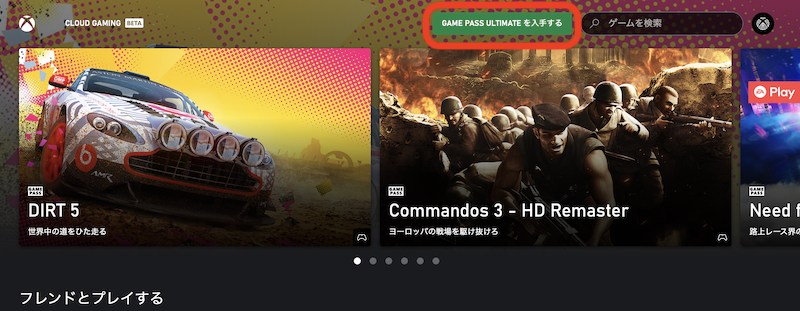
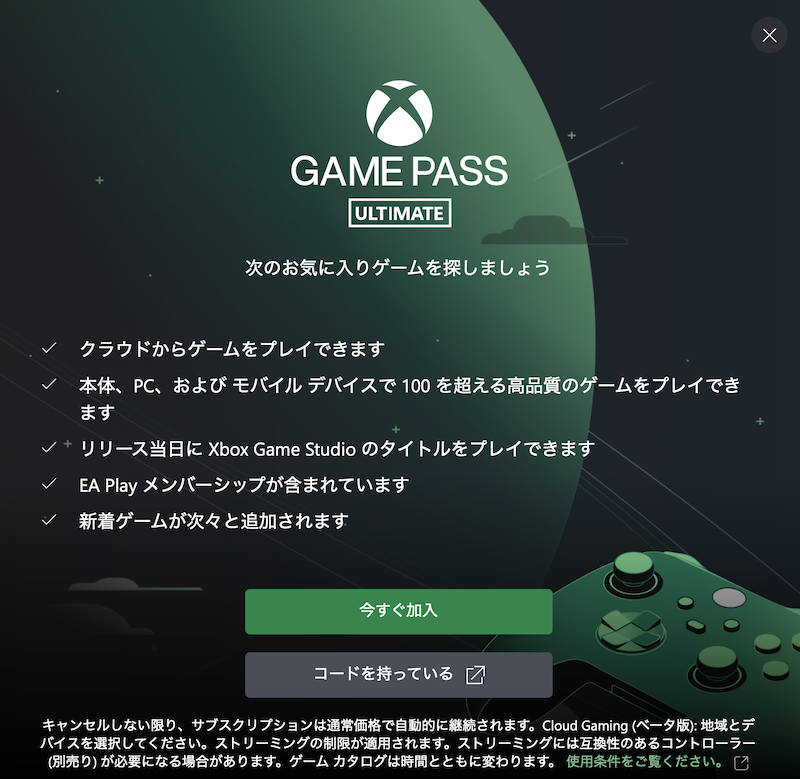
これでOKです。
ちなみに
ゲームのジャケットについてる指のアイコンはタッチスクリーンでのプレイ対応のもの。
コントローラーなしでもプレイ可能です。

ただ、基本的にタッチ操作はどうしても後付けなので画面の視認性も考えるとコントローラーあった方がやりやすいかもしれません。
外出先でちょこっとするなら問題ないかもです。